chrome浏览器如何通过删除不必要的插件提高性能
发布时间:2025-04-28
来源:Chrome官网

首先,打开 Chrome 浏览器,在浏览器界面的右上角,点击三点图标,这是 Chrome 浏览器的主菜单按钮。从弹出的下拉菜单中选择“更多工具”,接着在展开的子菜单里点击“扩展程序”选项。这样,我们就进入了 Chrome 浏览器的扩展程序管理页面。
在这个页面中,可以看到已经安装的所有插件列表。仔细查看每个插件,对于那些不常用或者确定不需要的插件,找到其对应的“移除”或“删除”按钮,通常是一个垃圾桶图标。点击该按钮后,浏览器会弹出确认提示框,询问是否要删除该插件,点击“确定”即可完成删除操作。
在删除插件的过程中,要注意一些插件可能是由于其他软件或功能依赖而安装的,如果不确定某个插件是否可以删除,可以先了解一下该插件的功能和用途,或者在网上搜索相关信息进行确认,以免误删重要插件影响浏览器的正常使用。
另外,除了手动删除插件外,还可以定期清理浏览器缓存和历史记录等临时文件,这也能在一定程度上提高浏览器的性能。同时,保持浏览器的更新也是很重要的,因为新版本通常会修复一些性能问题和安全漏洞,进一步提升浏览器的稳定性和速度。
通过以上步骤,我们就可以有效地删除 Chrome 浏览器中不必要的插件,从而提高浏览器的性能,让我们在使用浏览器时能够更加流畅地浏览网页、工作和娱乐。
谷歌浏览器热门功能全面体验测评
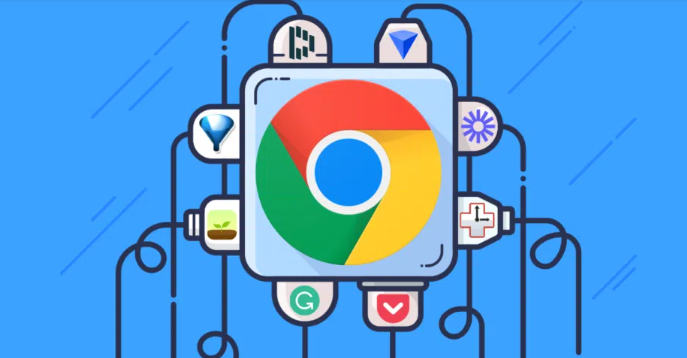
谷歌浏览器热门功能操作全面。文章评测功能应用、使用体验和性能表现,帮助用户高效掌握核心功能,优化浏览器使用效果。
谷歌浏览器插件自动清理缓存功能失效的处理流程
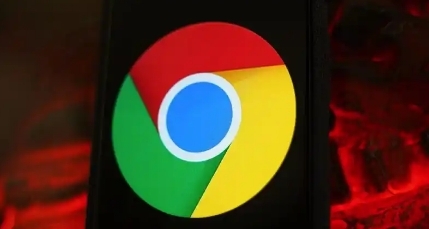
针对谷歌浏览器插件自动清理缓存功能失效,提供详细处理流程,帮助用户恢复缓存自动管理,提升浏览器和插件运行效率。
谷歌浏览器下载时如何选择最佳版本
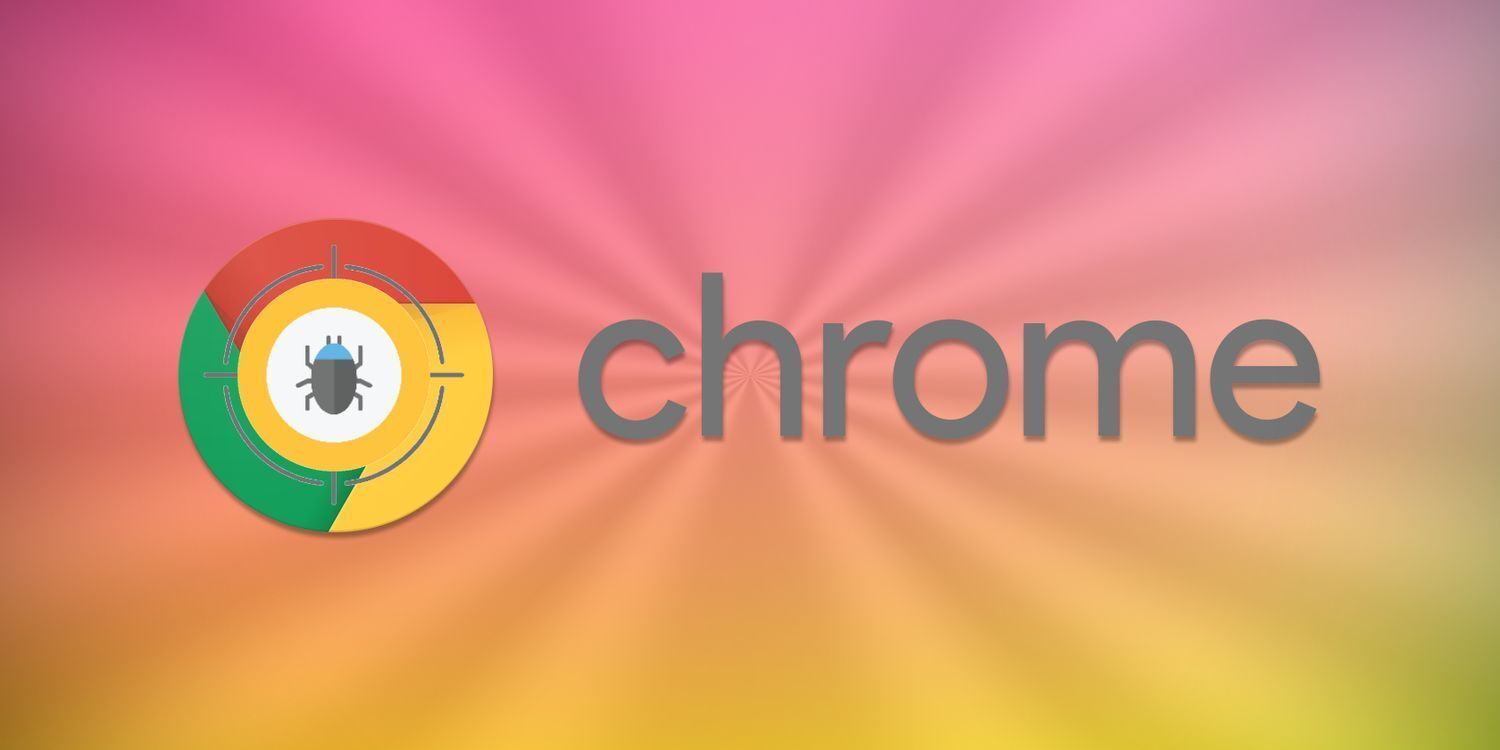
指导用户根据系统与用途选择最合适的谷歌浏览器版本,避免兼容性与运行问题。
Google浏览器下载并进行账号登录设置
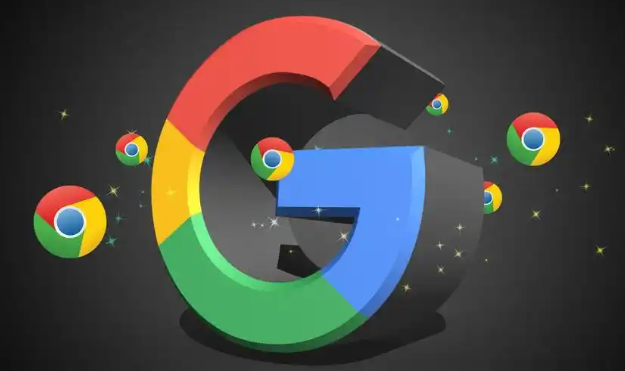
下载并安装Google浏览器后,设置并登录您的Google账户可以同步书签、历史记录等数据。本文将帮助您完成账号登录和设置过程,确保您的浏览器体验跨设备同步,始终保持一致。
Chrome浏览器浏览器版本更新日志及新功能介绍

Chrome浏览器定期发布版本更新,带来多项新功能和性能优化。本文详细解读最新更新日志,帮助用户了解新版亮点及使用技巧。
Chrome浏览器网页翻译功能快捷操作技巧

Chrome浏览器具备网页翻译功能,技巧解析了详细操作方法。功能能帮助用户轻松阅读外文网页,提升跨语言浏览体验。
